使用 BI Engine 和 Looker 分析資料
Looker 是企業平台,提供商業智慧、資料應用程式和嵌入式分析服務。您可以運用 Looker 探索、分享並以圖表呈現貴公司的資料,進而制定更明智的業務決策。
Looker 的運作方式
各機構的資料專家可使用 Looker,透過輕量型模型語言 (稱為 LookML) 說明資料。LookML 會告訴 Looker 如何查詢資料,因此貴機構的所有使用者皆可建立容易閱讀的報表和資訊主頁,以便探索資料模式。Looker 提供額外功能,可建立自訂資料應用程式和體驗。
Looker 平台可與 Oracle 和 MySQL 等交易資料庫,以及 BigQuery、Snowflake、Redshift 等分析資料儲存庫搭配使用。Looker 可讓您快速準確地以所有資料為基礎,建立一致的資料模型。Looker 提供整合式介面,方便您存取機構的所有資料。
Looker 與 BigQuery 整合
Looker 支援在 Google Cloud中代管。由於 Looker 與平台無關,因此可連結至 BigQuery 和其他公有雲中的資料。
您不必使用 Looker 就能使用 BigQuery。不過,如果您的 BigQuery 使用案例包含商業智慧、資料應用程式或嵌入式分析,您可能需要考慮使用 Looker 提供這些服務。
如果您已執行 Looker 執行個體,請參閱將 Looker 連線至 BigQuery 的操作說明。
開始使用 Looker 和 BigQuery
BI Engine 與任何商業智慧 (BI) 工具完美整合,包括 Looker。詳情請參閱 BI Engine 總覽。
建立 BigQuery 資料集
第一步是建立 BigQuery 資料集,用來儲存 BI Engine 管理的資料表。如要建立資料集,請按照下列步驟操作:
前往 Google Cloud 控制台的「BigQuery」頁面。
在左側窗格中,按一下「Explorer」:

如果沒有看到左側窗格,請按一下「展開左側窗格」圖示 開啟窗格。
在「Explorer」窗格中,按一下專案。
在詳細資料窗格中,依序點按 「View actions」(查看動作) 和「Create dataset」(建立資料集)。
在「建立資料集」頁面中,執行下列操作:
- 在「Dataset ID」(資料集 ID) 中輸入
biengine_tutorial。 在「Data location」(資料位置) 中選擇「us (multiple regions in the United States)」(us (多個美國區域)),這是公開資料集儲存的多區域位置。
在本教學課程中,您可以選取「Enable table expiration」(啟用資料表到期時間),然後指定資料表到期前的天數。

- 在「Dataset ID」(資料集 ID) 中輸入
讓其他設定維持在預設狀態,然後按一下 [Create dataset] (建立資料集)。
複製公開資料集中的資料來建立資料表
本教學課程使用 Google Cloud Public Dataset Program 提供的資料集。公開資料集是 BigQuery 託管的資料集,可供您存取並整合到應用程式中。
在本節中,您將複製「舊金山 311 服務申請」資料集中的資料,然後建立資料表。您可以使用 Google Cloud 控制台探索資料集。
建立資料表
如要建立資料表,請按照下列步驟操作:
前往 Google Cloud 控制台的「BigQuery」頁面。
在左側窗格中,按一下「Explorer」:

在「Explorer」窗格中,搜尋
san_francisco_311資料集。按一下資料集,然後依序點選「總覽」>「表格」。
按一下「
311_service_requests」資料表。按一下工具列中的「複製」。
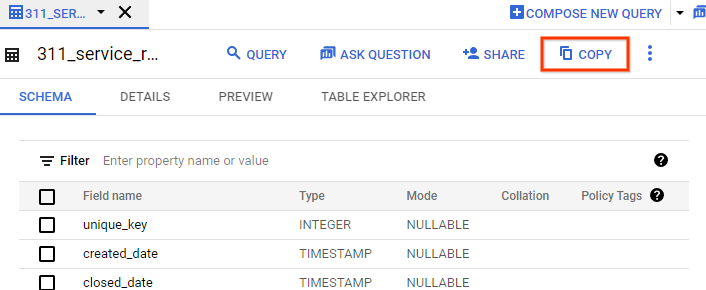
在「Copy table」(複製資料表) 對話方塊的「Destination」(目的地) 區段中,執行下列操作:
- 在「Project」(專案) 部分,按一下「Browse」(瀏覽),然後選取專案。
- 在「Dataset」部分,選取「biengine_tutorial」。
在「Table」(資料表) 中輸入
311_service_requests_copy。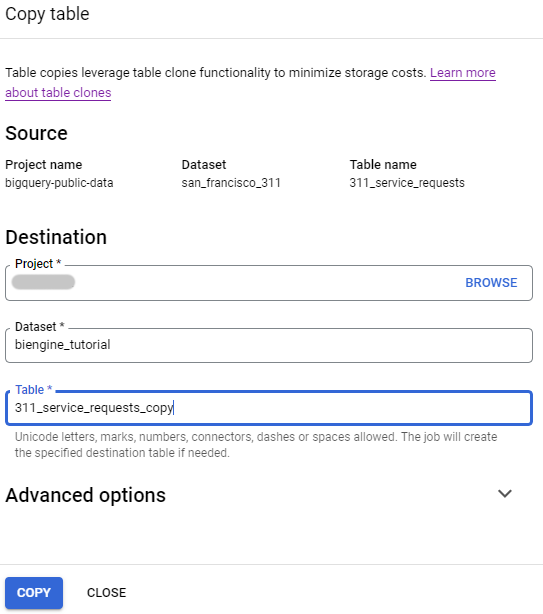
按一下「複製」。
選用步驟:複製作業完成後,請展開
PROJECT_NAME> biengine_tutorial,然後依序點選「311_service_requests_copy」>「Preview」,確認資料表內容。將PROJECT_NAME替換為本教學課程的 Google Cloud 專案名稱。
建立 BI Engine 預留項目
在 Google Cloud 控制台的「管理」下方,前往「BI Engine」頁面。
點按 「建立預留項目」。
在「建立預留項目」頁面中,設定 BI Engine 預留項目:
- 在「Project」(專案) 清單中,確認您的 Google Cloud 專案。
- 在「位置」清單中選取位置。位置應與您要查詢的資料集位置相符。
調整「容量 (GiB)」滑桿,設定要保留的記憶體容量。以下範例將容量設為 2 GiB。上限為 250 GiB。
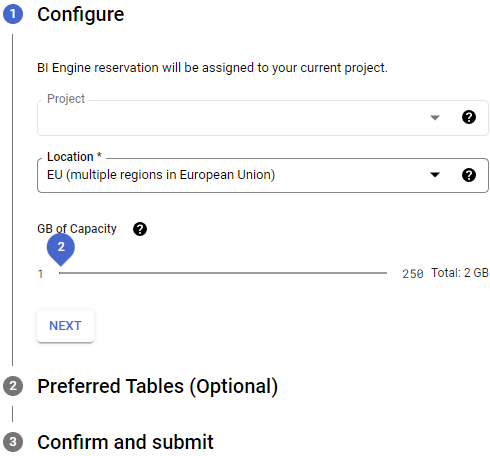
點選「下一步」。
在「偏好資料表」部分中,視需要指定要透過 BI Engine 加速的資料表。如要找出資料表名稱,請按照下列步驟操作:
- 在「Table Id」欄位中,輸入要透過 BI Engine 加速的資料表名稱部分內容,例如
311。 從建議名稱清單中選取表格名稱。
只有指定的資料表符合加速資格。如未指定偏好的資料表,專案中的所有查詢都可加速。
- 在「Table Id」欄位中,輸入要透過 BI Engine 加速的資料表名稱部分內容,例如
點選「下一步」。
在「確認並提交」部分,詳閱協議。
如果您接受協議條款,請按一下「建立」。
確認預訂後,詳細資料會顯示在「預訂」頁面。
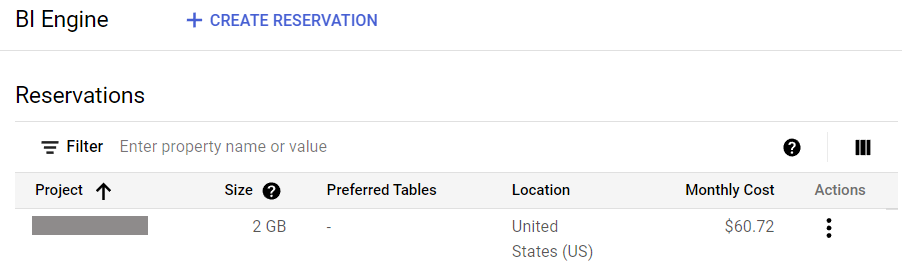
使用 Looker 連線
以下說明如何使用 BigQuery 設定 Looker。
- 以管理員身分登入 Looker。
在 Looker 的 BigQuery 說明文件中,完成下列章節:
按一下「開發」分頁標籤,然後選取「開發模式」。
為資料集產生 LookML 模型和專案。詳情請參閱 將 Looker 連線至資料庫的說明。
使用「探索」選單,前往與新模型檔案名稱相關聯的探索「探索 311_service_requests_copy」 (或您為探索命名的名稱)。
您已成功將 Looker 連結至 BigQuery。 您可以使用 Looker 的系統活動功能產生 Looker 使用情況報告,並根據 BigQuery 專屬的效能指標分析查詢效能。如要瞭解各種 BigQuery BI Engine 查詢效能指標,請參閱 BigQuery BI Engine 指標。
清除所用資源
如要避免系統向您的 Google Cloud 帳戶收取本快速入門導覽課程所用資源的費用,請刪除專案和/或 BI Engine 預留項目。
刪除專案
如要避免付費,最簡單的方法就是刪除您為了本教學課程而建立的專案。
如要刪除專案,請進行以下操作:
- 專案中的所有內容都會遭到刪除。 如果您之前使用現有的專案來進行本教學課程,當您刪除該專案時,也會一併刪除您在該專案中完成的所有其他工作。
- 自訂專案 ID 不復存在。您建立這個專案時,可能已建立日後使用的自訂專案 ID。如要保留使用該專案 ID 的網址 (例如 appspot.com 網址),請刪除專案中選定的資源,不要刪除整個專案。如果打算進行多個教學課程及快速入門導覽課程,重複使用專案有助於避免超出專案配額限制。
在 Google Cloud 控制台中前往「管理資源」頁面。
從專案清單中選取要刪除的專案,然後點選「Delete」(刪除)。
在對話方塊中輸入專案 ID,然後按一下「Shut down」(關閉) 刪除專案。
刪除保留項目
或者,如果您打算保留專案,可以刪除容量預留項目,避免產生額外的 BI Engine 費用。
如要刪除預訂,請按照下列步驟操作:
在 Google Cloud 控制台的「管理」下方,前往「BI Engine」頁面。
在「預訂」部分,找出您的預訂。
在「動作」欄中,按一下預訂項目右側的 圖示,然後選擇「刪除」。
在「Delete reservation?」(要刪除預訂項目嗎?) 對話方塊中輸入「Delete」(刪除),然後按一下「DELETE」(刪除)。
後續步驟
此外,您還可以透過許多選項管理 Looker、自訂資料模型,以及向使用者公開資料。詳情請參閱下列資源:


